WhatsApp, אפליקציית ההודעות הפופולרית בעולם, הפכה לחלק בלתי נפרד מהתקשורת היומיומית שלנו. בין אם אתה משוחח עם חברים, משתף תמונות עם בני משפחה או עורך פגישות עסקיות, וואטסאפ מטפלת בכם. עם זאת, אתה עשוי לתהות אם אתה יכול להשתמש בחשבון WhatsApp שלך במספר מכשירים.
כיצד להיכנס ל-WhatsApp במספר מכשירים
בעבר ניתן היה להשתמש בווטסאפ רק במכשיר אחד בכל פעם. עם זאת, WhatsApp הוסיפה לאחרונה תכונה חדשה המאפשרת למשתמשים לקשר את חשבונם לעד ארבעה מכשירים. המשמעות היא שכעת אתה יכול להשתמש ב-WhatsApp בטלפון, במחשב ובטאבלט שלך בו-זמנית.
להלן השלבים כיצד להיכנס ל-WhatsApp במספר מכשירים:
- לִפְתוֹחַ וואטסאפ במכשיר הראשי שלך.
- הקש על שלוש נקודות סמל בפינה השמאלית העליונה.
- בחר מכשירים מקושרים.
- בֶּרֶז קשר מכשיר.
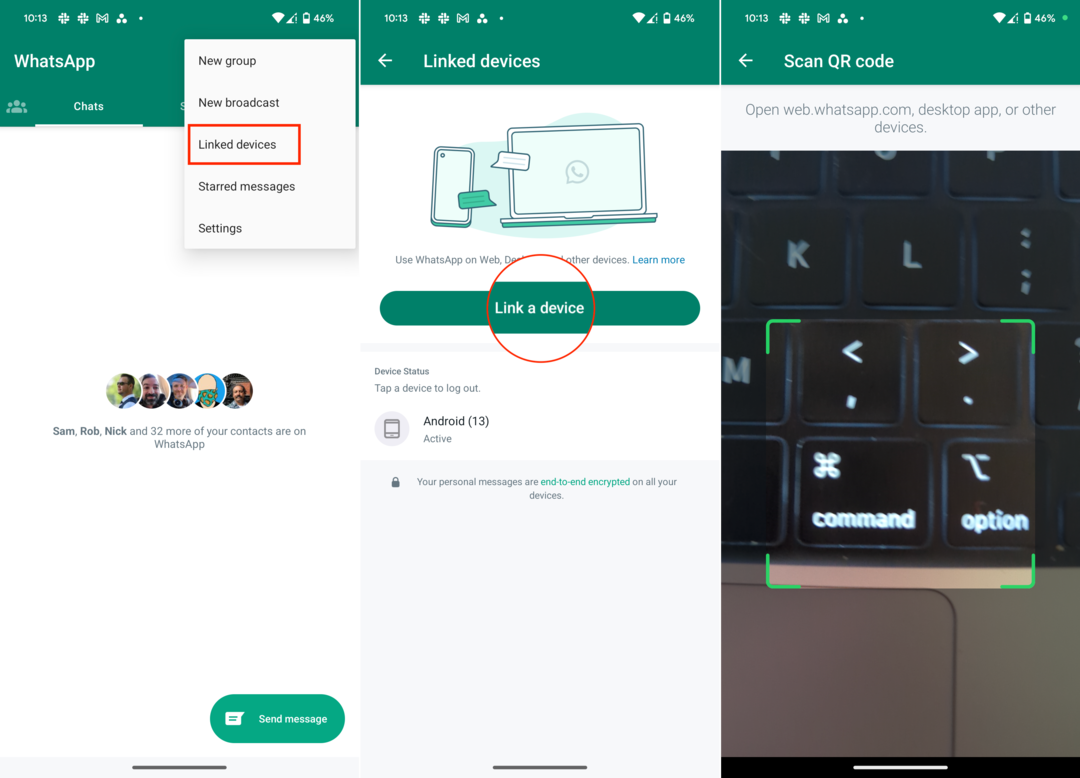
- מהמכשיר המשני, הורד ופתח את WhatsApp.
- כשתגיע ל תכניס את מספר הטלפון שלך במסך, הקש על שלוש הנקודות האנכיות בפינה השמאלית העליונה.
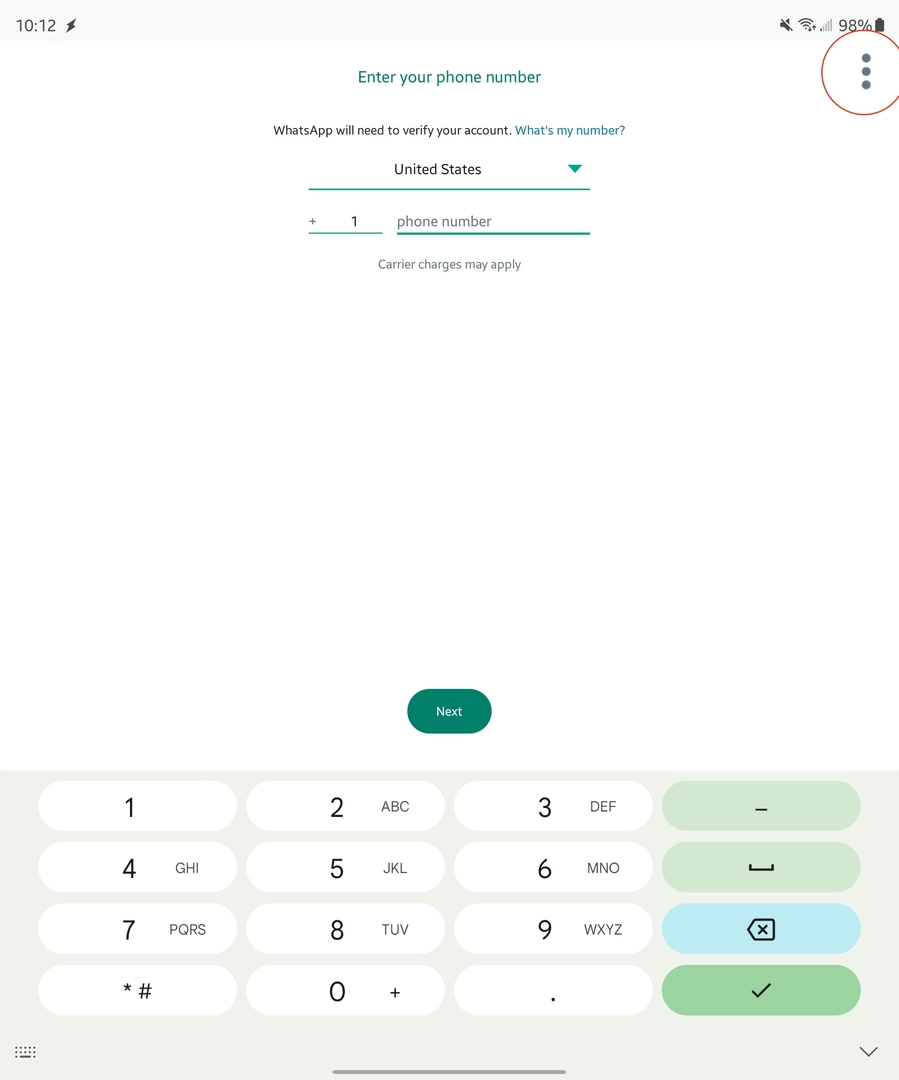
- מהתפריט הנפתח שמופיע, הקש קישור לחשבון קיים.
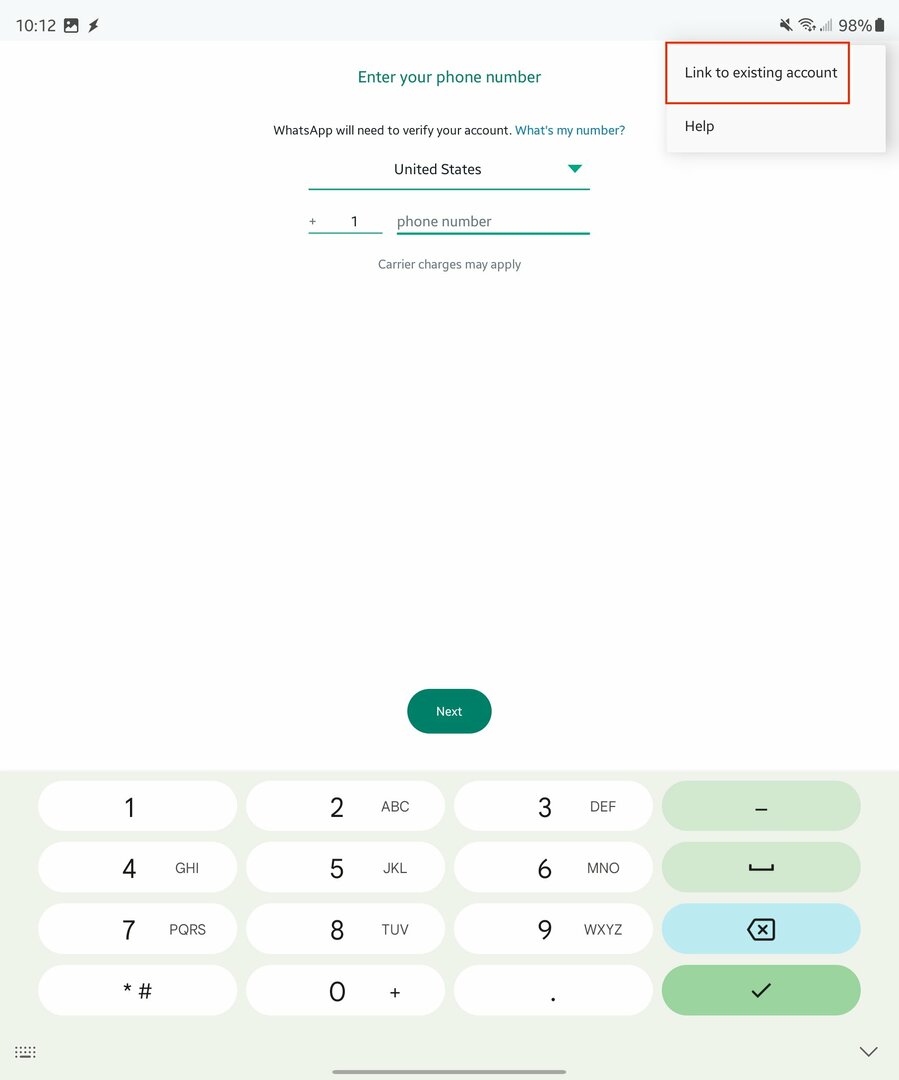
- סרוק את קוד ה-QR במכשיר המשני.
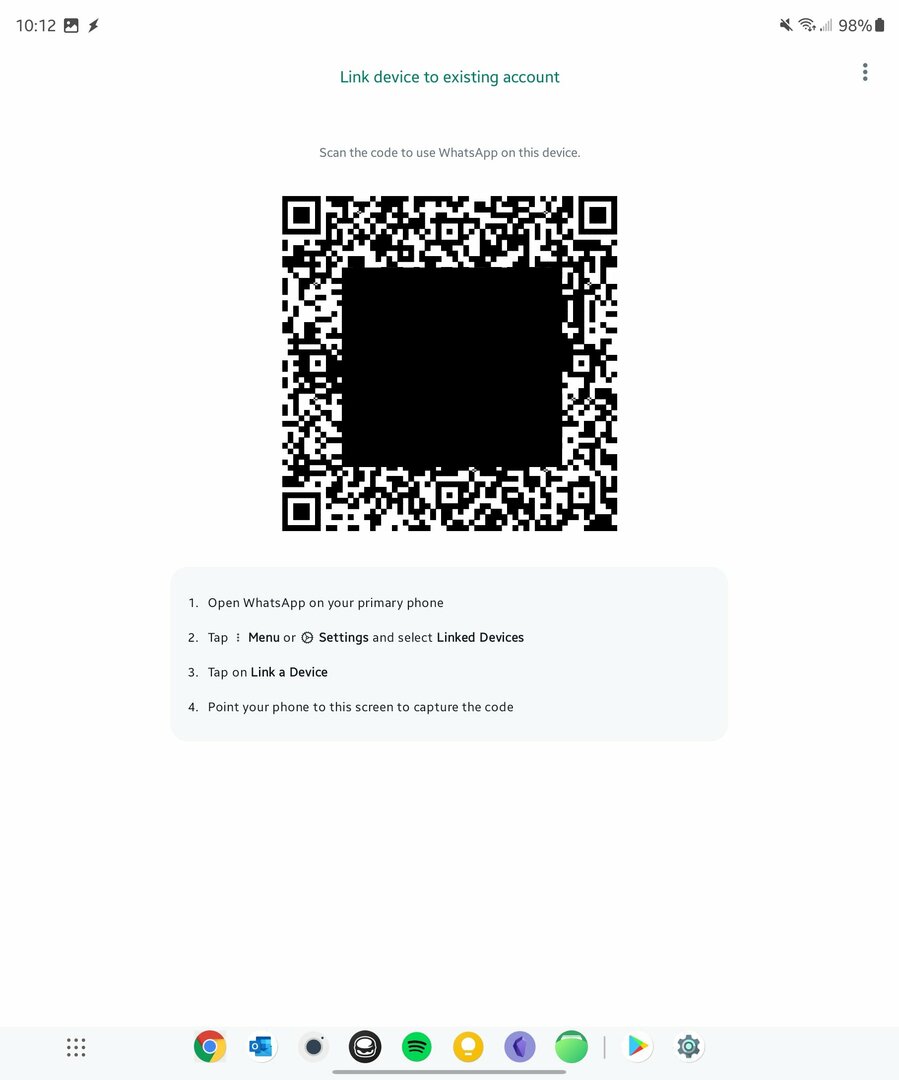
- הזן את קוד האימות במכשיר המשני.
- הזן את מספר הטלפון והסיסמה שלך אם תתבקש.
לאחר השלמת השלבים האלה, חשבון WhatsApp שלך יקושר לכל המכשירים שבהם סרקתם את קוד ה-QR. תוכל לשלוח ולקבל הודעות, לבצע שיחות ולהשתמש בכל התכונות האחרות של WhatsApp בכל המכשירים המקושרים שלך.
יש כמה דברים שכדאי להיות מודעים אליהם כאשר מנסים להיכנס ל-WhatsApp במספר מכשירים. ראשית, אתה יכול לקשר רק מכשירים המשתמשים באותה מערכת הפעלה כמו המכשיר הראשי שלך. לדוגמה, אם המכשיר הראשי שלך הוא טלפון אנדרואיד, תוכל לקשר רק טאבלטים של אנדרואיד ומחשבי אנדרואיד. מגבלה נוספת היא שאתה יכול לקשר רק עד ארבעה מכשירים לחשבון WhatsApp שלך. לבסוף, אם תצא מ-WhatsApp במכשיר אחד, תנתק מכל המכשירים המקושרים.
היתרונות של היכולת להיכנס ל-WhatsApp במספר מכשירים

קישור חשבון WhatsApp שלך למספר מכשירים הוא דרך מצוינת להישאר מחובר עם החברים והמשפחה שלך. זוהי גם דרך מצוינת להשתמש בוואטסאפ במכשירים שאין להם כרטיס סים, כמו טאבלטים ומחשבים.
כמה סיבות אחרות שבגללן אולי תרצה להיות מסוגל להיכנס ל-WhatsApp במספר מכשירים היא להיות מסוגל לגשת להודעות WhatsApp מכל מקום. אז סוף סוף תוכל להשאיר את הטלפון שלך בבית ועדיין להשתתף בשיחות במחשב או במכשיר אחר. או אולי אתה עובד על פרויקט עם מישהו, אתה יכול להשתמש ב-WhatsApp במחשב שלך כדי לשוחח איתו בזמן אמת.
זה עשוי להפתיע שהתכונה הזו לא הייתה זמינה בעבר בעת שימוש ב- WhatsApp. עם זאת, הסיבה העיקרית לכך נובעת מדאגות אבטחה ופרטיות, שעלולות לגרום לך לעשות זאת תוהה אם עדיין תוכל לראות את היסטוריית ההודעות שלך בעת שימוש ב-WhatsApp במכשיר משני התקן.
למרבה המזל, אתה יכול להרגיע את הדאגות הללו מכיוון ש- WhatsApp מספקת את הדברים הבאים:
"מיד אחרי שאתה מקשר מכשיר, הטלפון הראשי שלך שולח עותק מוצפן מקצה לקצה של היסטוריית ההודעות העדכנית ביותר שלך למכשיר המקושר החדש שלך, שם הוא מאוחסן באופן מקומי. לא כל ההודעות מסונכרנות ל-WhatsApp Web או לשולחן העבודה. כדי לראות או לחפש את היסטוריית ההודעות המלאה שלך, בדוק את הטלפון שלך."
עם זאת, בהתחשב במידת הפופולריות של WhatsApp ברחבי העולם, אנו בטוחים שזה הולך להיות משתמשים רבים ששמחים סוף סוף להיות מסוגלים להשתמש בשירות ההודעות המועדף על פני מספר רב של משתמשים מכשירים.